怎么设置隐藏桌面图标隐藏我的电脑回收站等 设置隐藏桌面图标隐藏我的电脑回收站等的方法
时间:2017-07-04 来源:互联网 浏览量:
今天给大家带来怎么设置隐藏桌面图标隐藏我的电脑回收站等,设置隐藏桌面图标隐藏我的电脑回收站等的方法,让您轻松解决问题。
教大家如何自定义自己的桌面,比如我自己,比较喜欢在桌面只保留一个回收站,然后建两个文件夹,个人不太不喜欢放太多东西!~下面演示一下!~具体方法如下:
1第一步:电脑调整到桌面状态,会看到很多的系统图标,这台电脑(我的电脑/计算机)网络,控制面板等
 2
2第二步:在桌面的空白处单击右键,在弹出的窗口中,左键单击个性化!~
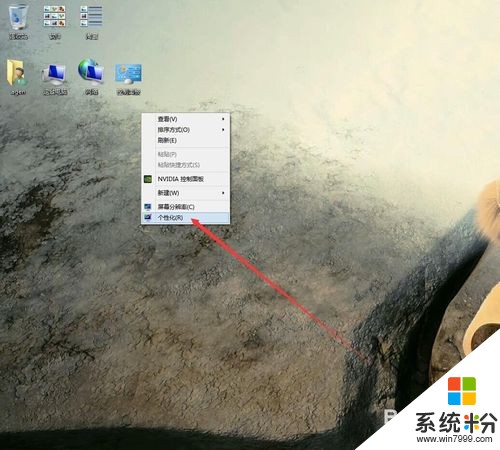 3
3第三步:在弹出的窗口中 选择 更改桌面图标(适用win7 win8系统)(xp有些不同,也是右键属性里面找)
 4
4第四步:弹出的窗口如下图,前面的对话框里的对勾打掉,桌面就不显示 这台电脑(我的电脑/计算机)网络,控制面板等图标了。大家看下是不是很清爽。
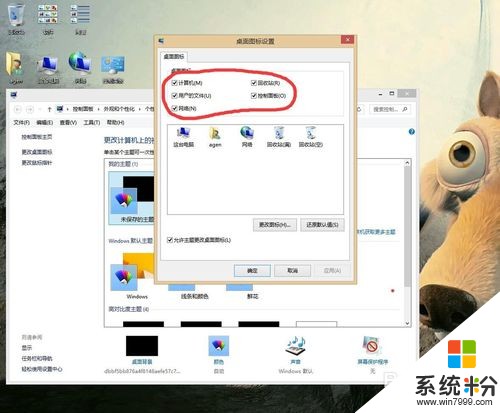
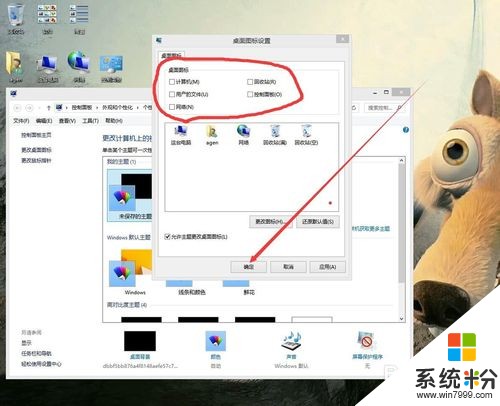
 5
5第五步:额外教些东西,看到了就写出来,左键单击任意图标后,有个更改图标,点一下,会弹出一个小窗口,在里面可以设置个性化图标哦!~

以上就是怎么设置隐藏桌面图标隐藏我的电脑回收站等,设置隐藏桌面图标隐藏我的电脑回收站等的方法教程,希望本文中能帮您解决问题。
我要分享:
相关教程
- ·怎样将我的电脑、回收站、网络等图标放到桌面 将我的电脑、回收站、网络等图标放到桌面的方法
- ·有没有把隐藏电脑桌面图标的方法 如何才能把桌面上的图标隐藏起来啊
- ·电脑桌面图标不见了,把电脑桌面图标隐藏的步骤 电脑桌面图标不见了,把电脑桌面图标如何隐藏
- ·如何在桌面隐藏应用图标 电脑桌面上的应用软件怎么隐藏
- ·如何隐藏桌面图标下的文字? 隐藏桌面图标下的文字的方法有哪些?
- ·怎样隐藏不想让人看到的桌面图标 隐藏不想让人看到的桌面图标的方法
- ·戴尔笔记本怎么设置启动项 Dell电脑如何在Bios中设置启动项
- ·xls日期格式修改 Excel表格中日期格式修改教程
- ·苹果13电源键怎么设置关机 苹果13电源键关机步骤
- ·word表格内自动换行 Word文档表格单元格自动换行设置方法
电脑软件热门教程
- 1 电脑鼠标怎么自动点击 如何编写电脑鼠标自动点击程序
- 2 Win10 build 10123备份和恢复功能将重新亮相
- 3 到底该如何来买笔记本 笔记本该如何选择
- 4桌面图标太多太乱了如何解决? 桌面图标太多太乱了的解决方法
- 5怎么改变电脑上网的DNS 改变电脑上网的DNS应该怎么办
- 6怎么调电脑的护眼模式 电脑护眼模式设置教程
- 7电脑关机后鼠标亮着怎么解决 电脑关机后鼠标亮着如何解决
- 8惠普台式机怎么在UEFI BIOS中开启VT 惠普台式机在UEFI BIOS中开启VT的方法
- 9Windows 10 怎样检查开机启动项? Windows 10 检查开机启动项的方法?
- 10电脑变卡的一般怎么处理 如何处理电脑变卡
